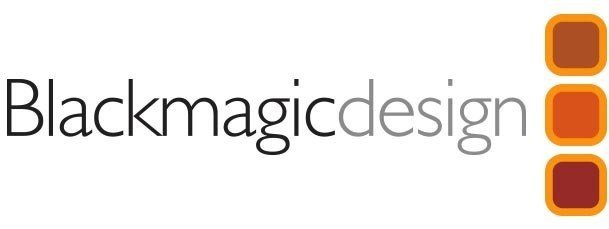انتقال Multi-Stream و معنای آن برای شما

زمانی که قابلیت اتصال به چندین مانیتور سال ها پیش معرفی شد، باعث شد کار بر روی چندین سند بسیار کارآمد شود. دستگاه های نمایشگر جزء تجربه حیاتی بخش کاری هستند. طبق یک مطالعه تحقیقاتی Jon Peddie، سیستمهای چند نمایشگر میتوانند منجر به افزایش 42 درصدی بهرهوری شوند و تقاضا برای صفحهنمایشهای بیشتر در حال افزایش است. فناوری جدید، به ویژه DisplayPort's Multi-Stream Transport (MST)، اکنون این موضوع را برای بسیاری از کاربران به واقعیت تبدیل کرده است. این را تصور کنید: ایمیل در یک صفحه، صفحه گسترده اکسل در صفحه دوم و ارائه پاورپوینت در صفحه سوم.

دستگاه های کوچکتر = پورت های کمتر
امروزه کارتهای گرافیکی قادر به رسیدگی به نیازهای حداقل دو خروجی همزمان و اغلب حتی بیشتر هستند. با کوچک شدن اندازه دستگاههای، بهویژه لپتاپها، تبلتها و تلفنهای هوشمند، در دسترس بودن درگاههای جایگزین (مانند VGA، DVI و HDMI) به یک منظره نادر تبدیل میشود. افراد باهوش در انجمن استانداردهای الکترونیک ویدئویی فرصتی را در این روند دیدند. آنها به توسعه فناوری MST پرداختند تا به یک پورت DisplayPort اجازه دهد تا دسکتاپ شما را در چندین مانیتور گسترش دهد. MST در DisplayPort 1.2 (2009) و اندکی پس از آن در بازار معرفی شد.
MST برای شما چه معنایی دارد؟
MST که مخفف Multi-Stream است را می توان با استفاده از دو نوع پیکربندی سیستم، مورد استفاده قرار داد. اولین گزینه استفاده از MST با نمایشگرهای زنجیرهای (chainable) است که باید دارای قابلیت MST داخلی باشد. "Daisy-chaining" اصطلاحی است که توانایی اتصال مجموعه ای از دستگاه ها را با استفاده از یک اتصال کابل استاندارد DisplayPort 1.2 بین هر دو دستگاه و احتمالاً بیشتر توصیف کند. نمایشگرهای جدید DisplayPort v1.2 دارای یک ورودی DisplayPort و یک خروجی DisplayPort هستند. خروجی DisplayPort به صفحه نمایش downstream بعدی متصل می شود.
این ترتیب، یک کابل DisplayPort بین هر مجموعه از مانیتورها، پیکربندی سیستمی منظمتری را فراهم می کند. هر یک از نمایشگرها، به استثنای آخرین نمایشگر در زنجیره، باید گیرنده(های) و فرستنده(های) DisplayPort 1.2 داشته باشند. آخرین نمایشگر می تواند یک مانیتور قدیمی DP 1.1 باشد. سیستم عامل دستگاه مبدأ، دستگاههای زنجیرهای را بهعنوان نمایشگرهای مجزا میبیند و طوری رفتار میکنند که گویی از طریق ورودیهای جداگانه خودشان به هم متصل شدهاند (تصویر زیر را ببینید تا ببینید صفحهها چگونه چیده شدهاند). صفحه A، B و C هر کدام با استفاده از یک کابل DisplayPort به هم متصل می شوند. سپس صفحه A به لپ تاپ یا رایانه شخصی متصل می شود که هر سه را به عنوان نمایشگر جداگانه نشان می دهد.

گزینه دوم پیکربندی هاب MST است. هاب عملکرد MST را با تقسیم ویدیوی DisplayPort 1.2 که از دستگاه منبع پخش می شود و به طور مستقل به هر دستگاه نمایشگر هدایت می کند، ارائه می دهد. به این ترتیب، نمایشگرها به طور جداگانه در سیستم عامل ظاهر می شوند و می توانند به عنوان یک دسکتاپ توسعه یافته مرتب شوند. پیکربندی هاب MST امکان استفاده از مانیتورهای غیر DisplayPort 1.2 یا مانیتورهای قدیمی مانند VGA، DVI یا HDMI را با کمک مبدل های DisplayPort به VGA/DVI/HDMI می دهد. تنها عامل محدود کننده تعداد نمایشگرها کارت گرافیک است. پیکربندی هاب MST را در زیر ببینید.
صفحه A نحوه نمایش پیکربندی دسکتاپ توسعه یافته است.

سایر دستگاه هایی که از MST پشتیبانی می کنند
دستگاه های جدیدتر تقریباً به طور قطع از MST پشتیبانی خواهند کرد، از جمله تبلت هایی مانند Microsoft Surface Pro (2 و 3) و همچنین Lenovo X1 Carbon (Gen 3 یا جدیدتر). اپل در پذیرش MST در نسخه DisplayPort خود کند بود، بنابراین اینجا را بررسی کنید تا ببینید کدام دستگاه ها از MST پشتیبانی می کنند.
مانیتورهای متعدد از طریق آداپتورهای USB
اگر دستگاه شما هنوز DisplayPort ندارد، میتوانید از یک پورت USB 3.0 برای اتصال چند نمایشگر با استفاده از آداپتور کارت گرافیک خارجی استفاده کنید. در واقع، DisplayPort و USB-IF پشتیبانی از DisplayPort را از طریق USB-C (حالت Alt Type-C) اعلام کردند، به این معنی که یک کابل USB-C نه تنها قادر به انتقال داده و انرژی، بلکه صدا و تصویر DisplayPort نیز خواهد بود. خوب. برای این کار باید منتظر پشتیبانی نرم افزاری و سخت افزاری باشیم، اما این یک پیشرفت هیجان انگیز است که استفاده از چندین مانیتور را حتی آسان تر می کند.